Amazon Fire 10 是一款糟糕的平板電腦的 7 個原因
已發表: 2021-04-03Amazon Fire 10 對很多人來說都是一款有用的平板電腦。 這是一款非常適合家庭使用的平板電腦,因為父母可以輕鬆控制 Fire 10 上的內容並防止孩子看到不合適的材料。
規格也相當令人印象深刻。 它有一個 10.1 英寸、224ppi 液晶顯示屏。 它採用 2GHz Mediatek MT8183 八核處理器和 2GB RAM。 您可以獲得具有 32GB 或 64GB 內部存儲的型號。 它還支持 microSD 卡,可提供高達 512 GB 的額外存儲空間。
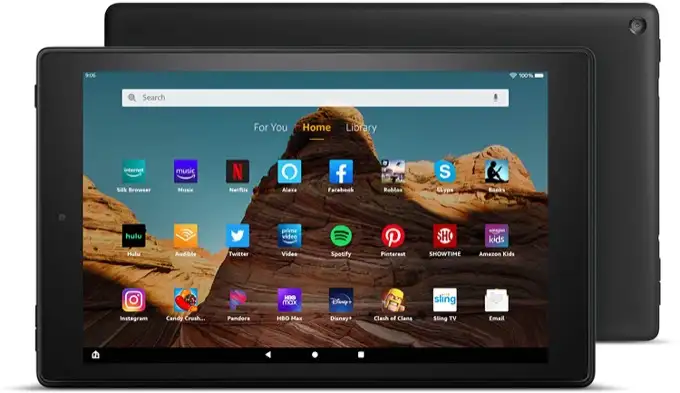
但是,使用 Amazon Fire 10 有很多限制和缺點。我們將涵蓋所有這些內容,以便您在購買其中一款平板電腦時了解自己的情況。
1.煩人的登錄廣告
當您打開 Amazon Fire 10 平板電腦時,您首先遇到的是全屏廣告。 每次登錄時廣告都會更改。
要解鎖,您需要從鎖定圖標向上拖動手指。
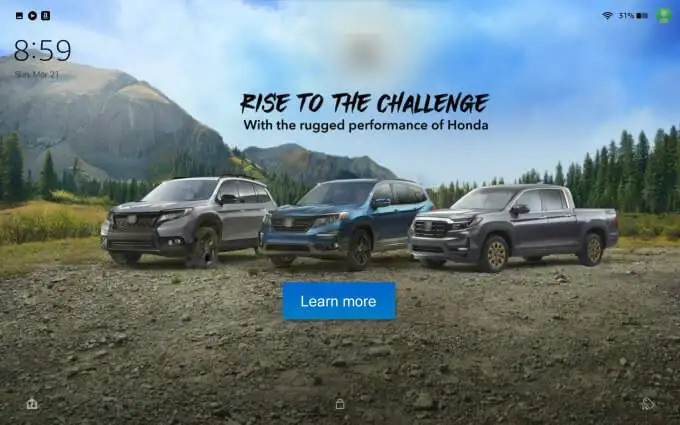
當您為 Amazon Fire 10 平板電腦支付 150 美元到 190 美元時,您最不應該處理的就是廣告。 當然也不會像在登錄屏幕上那樣在您的臉上展示廣告。
2.亞馬遜產品和服務
登錄後,您會注意到主頁不會讓您遠離亞馬遜。
大多數預安裝的應用程序都適用於 Amazon Prime Video、Amazon Music 和 Amazon Kids。
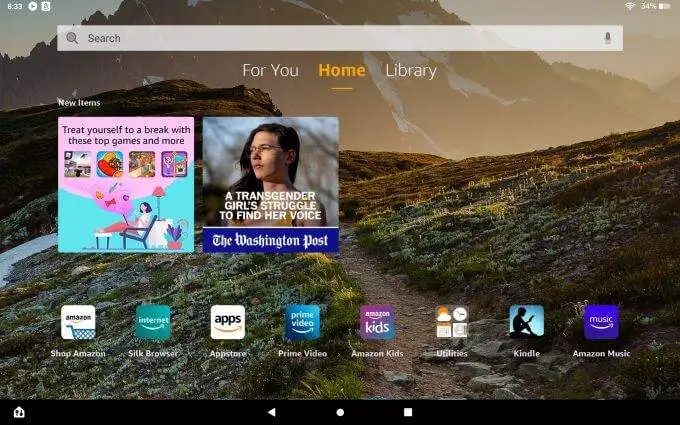
考慮到平板電腦本身最終是亞馬遜的產品,這是可以理解的,所以他們當然會想要推動你使用亞馬遜的服務。
不幸的是,亞馬遜的自我推銷並沒有就此結束,如下所示。
3. Silk 瀏覽器
然後,Amazon Fire 10 平板電腦的最大限制之一就是 Silk 瀏覽器。 Silk 瀏覽器(Amazon Fire 平板電腦上安裝的默認瀏覽器)嚴重缺乏功能並沒有那麼多。 這只是您僅限於使用它的事實,僅此而已。
我們稍後會談到這個限制,但首先重要的是要回顧一下 Silk 瀏覽器本身的有限功能。
作為一個基本的瀏覽器,它可以完成這項工作。 它默認使用 Bing 搜索引擎(儘管您可以更改它)。 它是一款極簡、快速的瀏覽器,可以完成工作,讓您可以像其他瀏覽器一樣上網衝浪。
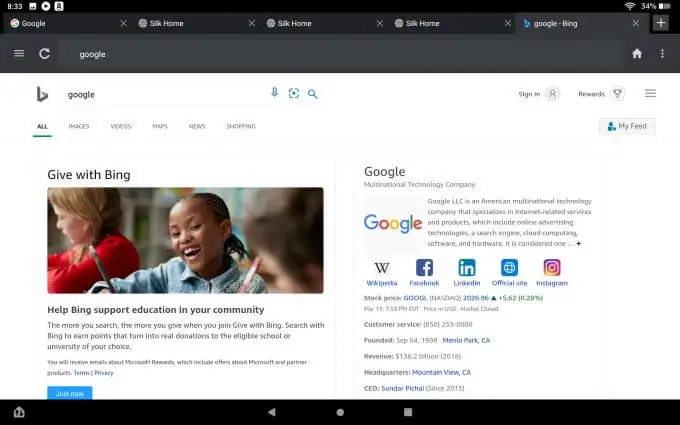
但是,擴展或附加組件沒有真正的擴展空間。 除了基本的瀏覽器功能,別指望花里胡哨。
菜單是您可以找到大多數功能的地方,其中包括書籤、切換深色和淺色主題、強制在桌面上查看網站,以及像 Chrome 的隱身功能這樣的“私人標籤”功能。
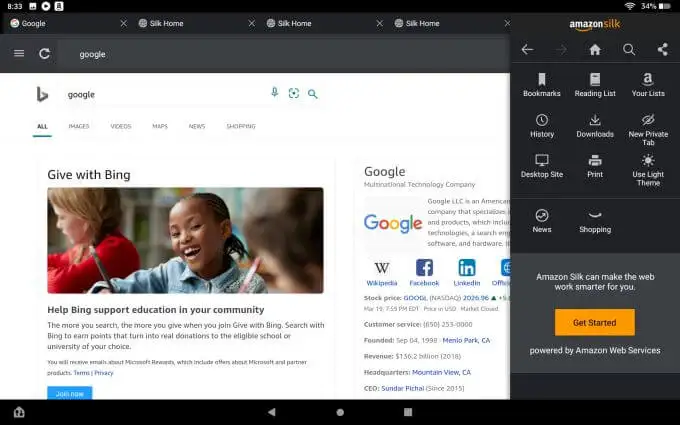
但您也會注意到,甚至瀏覽器本身也集成了亞馬遜的功能。 該菜單有一個指向您的亞馬遜列表的鏈接。 它還具有到亞馬遜購物的快速鏈接,以及一個名為即時推薦的功能,可以監控您訪問的網站,以便瀏覽器可以提供其他頁面推薦和相關搜索。
毫無疑問,即時推薦可能是亞馬遜為您提供與您的興趣更相關的廣告的一種方式——因此請謹慎啟用。
如果您想使用其他瀏覽器,例如 Firefox 或 Chrome,那麼您就不走運了。 如果您嘗試在 Appstore 中搜索這些瀏覽器,您將找不到它們。
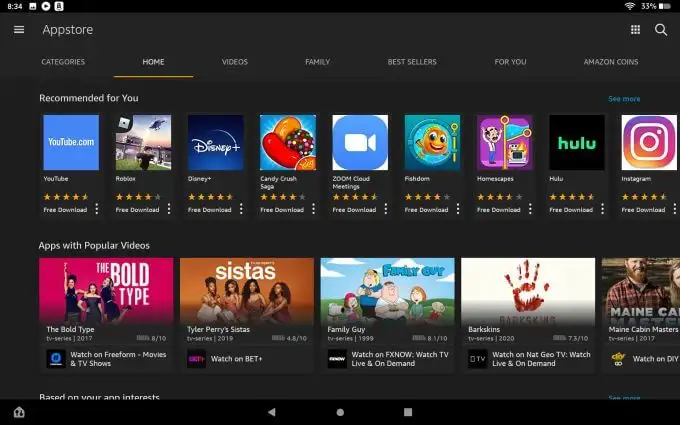
你會發現一個不尋常的應用程序,叫做谷歌搜索,你可能認為它相當於 Chrome 瀏覽器。 它不是。
4. 谷歌服務是按比例縮小的替代品
如果您是 Google 服務的主要用戶,那麼這可能是讓您無法使用 Amazon Fire 平板電腦的唯一問題。
Google Search 是一款可讓您使用 Google 搜索引擎的應用程序。 谷歌瀏覽器不是。 它有點像一個超越極簡主義的應用程序,可讓您搜索谷歌網絡和谷歌圖片。
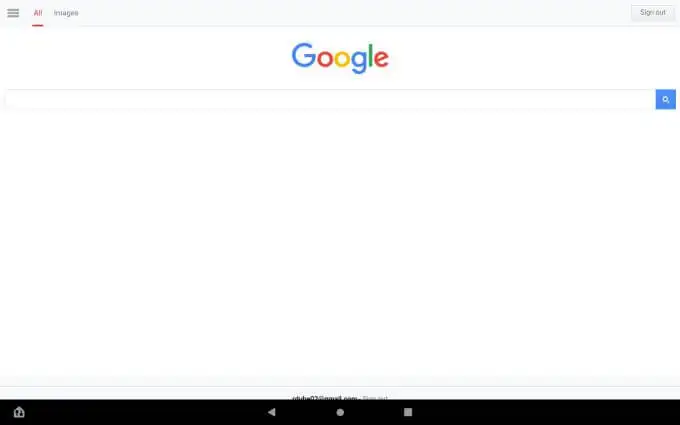
菜單本身非常基本,並沒有提供與許多其他 Google 服務或您的 Google 帳戶的真正鏈接。
搜索列表默認為移動視圖,因此它們甚至不會像您期望的那樣填滿整個頁面。 它完成了這項工作,但不是很好。 特別是如果您習慣了 Chrome 瀏覽器提供的所有功能。

似乎提供您可能想要使用的 Google 服務的其他應用程序同樣按比例縮小。 例如,谷歌日曆與網絡上的谷歌日曆完全不同,甚至與穀歌為移動設備提供的谷歌日曆應用程序完全不同。
您只能獲得日和月視圖,根本沒有周視圖。 確實沒有其他功能可言,“設置”菜單也沒有任何有用的調整或自定義可言。
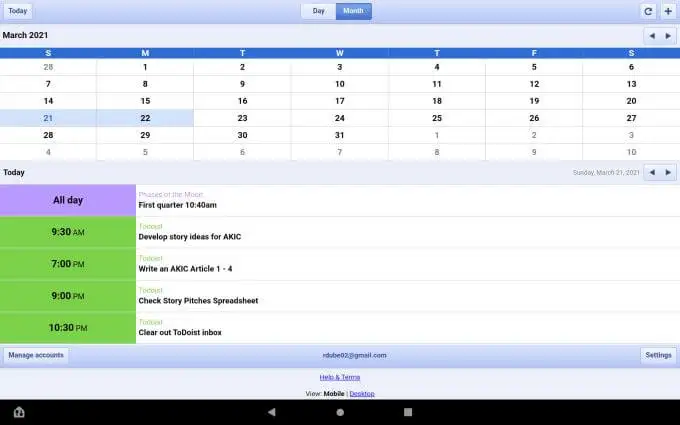
Google Drive 應用程序也是如此。 很少有其他設備可以提供與 Amazon Fire 平板電腦一樣簡單的 Google Drive 應用程序。
是的,如果您在應用程序上登錄您的 Google 帳戶,您就可以訪問您 Google 雲端硬盤中的所有文件夾和文件。 然而,這就是你所能做的。
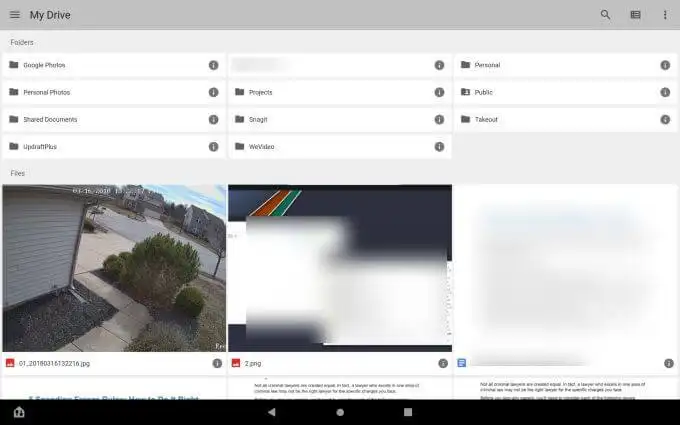
它本質上是一種訪問文件的方式,因此您可以查看、編輯或下載它們。 而已。

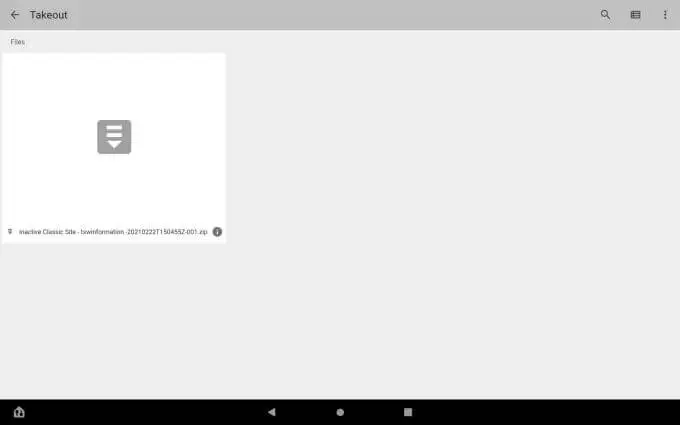
您無法從應用程序創建新目錄或文件。 這似乎是您希望任何插入您的 Google Drive 帳戶的應用程序都具有的基本功能。 但在 Amazon Fire 平板電腦上,該功能根本不存在。
這是一個主要缺點。 更糟糕的是,查看或編輯文件甚至不使用 Google Drive 應用程序本身。 它會在 Silk 瀏覽器中打開文件,您可以在其中查看和編輯。
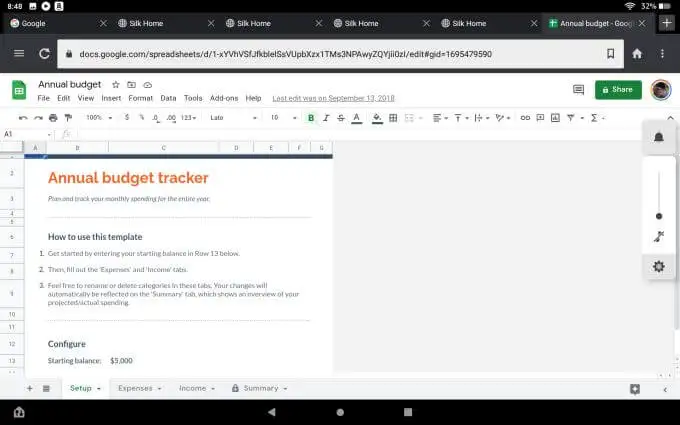
從本質上講,Google Drive 應用程序幾乎完全沒用。 您最好使用 Silk 瀏覽器訪問您的 Google Drive 帳戶。
5. 其他 Amazon Fire 應用同樣受到限制
功能受到嚴重限制的不僅僅是 Google 服務或應用程序。 一個例子是 Facebook 應用程序。
Amazon Fire Facebook 應用程序缺少您習慣在 Facebook 在線或移動 Facebook 應用程序中看到的大多數功能。 它還默認為移動視圖,在寬屏方向使用平板電腦時看起來很糟糕。
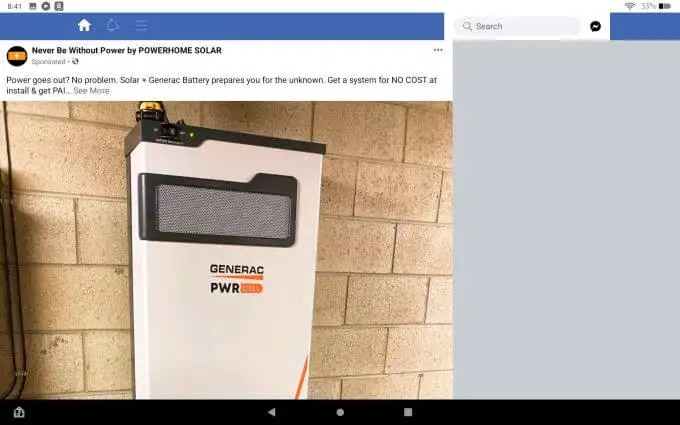
如果您點擊菜單,它幾乎沒有您在網絡或移動版本的 Facebook 菜單中看到的所有內容。 同樣,您點擊的任何內容(例如鍊接或圖像)都將始終在 Silk 瀏覽器中打開。 與 Google 服務一樣,您最好先使用 Silk 瀏覽器訪問 Facebook 站點。
亞馬遜應用程序功能齊全
其他應用程序缺乏什麼功能,亞馬遜應用程序有很多。 例如,Prime 視頻應用程序具有您在 Amazon Prime 網站或移動應用程序上經常看到的所有菜單、類別和大多數選項。
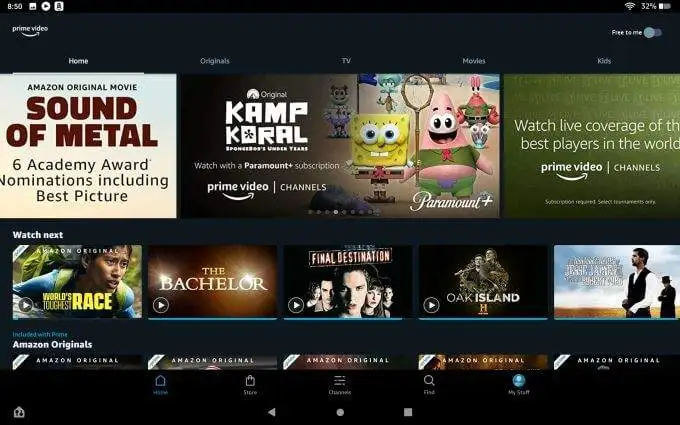
您可以搜索和觀看內容、查看頻道或選擇我的資料以訪問您的圖書館等。
6. 有一些有用的功能,但它們也專注於亞馬遜
只要您是 Amazon 用戶,您就會發現 Amazon Fire 10 平板電腦上的嵌入式功能非常有用。
例如,平板電腦有一個專用的“設備儀表板”來訪問和控制您的智能家居設備。 但整個功能完全致力於使用 Alexa 來控制這些設備。
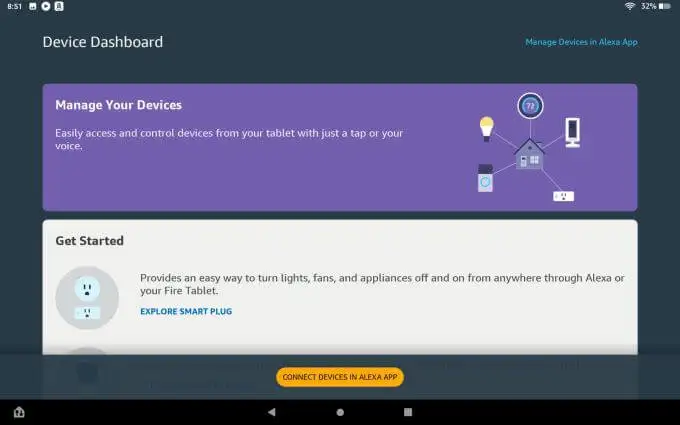
如果您的智能家居控制中心類似於 Google Home,請不要指望同樣的簡單集成。
如果您滾動瀏覽平板電腦設置,您甚至會在此處看到以亞馬遜為中心的設置。
平板電腦主屏幕頂部的搜索欄很方便,但有點奇怪。 如果你在那裡搜索任何東西,它會打開一個看起來像一個非常基本的網絡瀏覽器的東西——互聯網搜索結果顯示在中心窗口中。 這些結果由 Bing 提供支持。
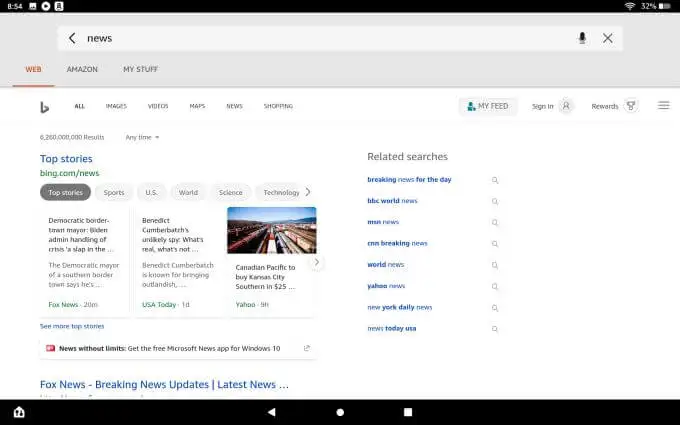
甚至互聯網結果也主要集中在亞馬遜自己的服務上。 頂部始終有一個亞馬遜鏈接,您可以隨時使用該鏈接在亞馬遜上查找搜索結果。
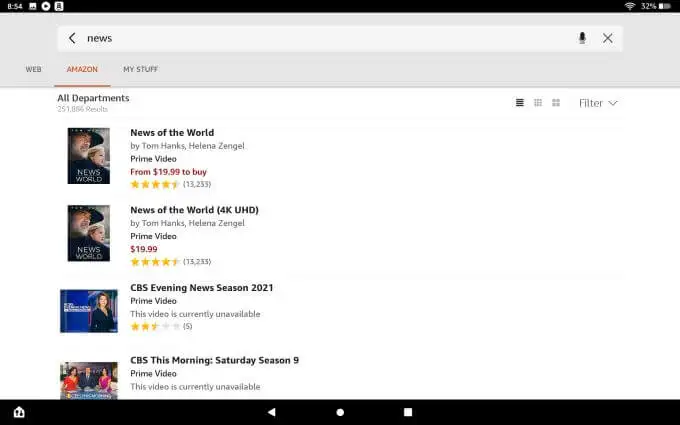
這顯然是亞馬遜推出自己的服務的又一個機會,並為您提供了使用亞馬遜購買產品的更多途徑。
7. 平板實用程序不是很有用
Amazon Fire 10 是一款糟糕的平板電腦的最後一個原因是預裝的實用程序。
如果您點擊實用程序圖標,您將看到日曆、時鐘、天氣、地圖等應用程序列表。
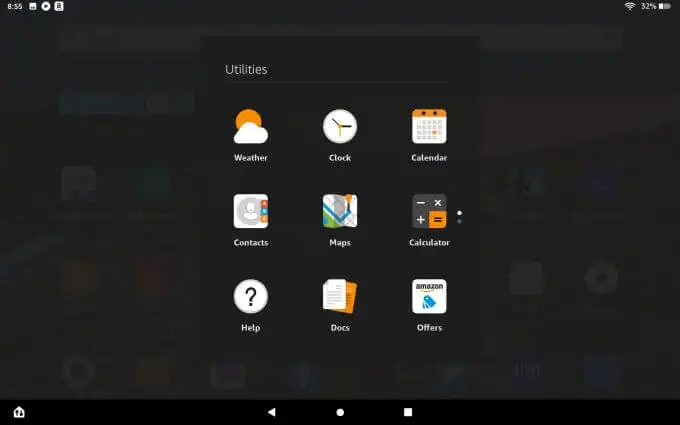
這些都是基本無用的應用程序。
地圖應用程序確實可以讓您搜索位置並製定行程,但它甚至缺少您在地圖應用程序(如穀歌地圖)上找到的四分之一的功能。
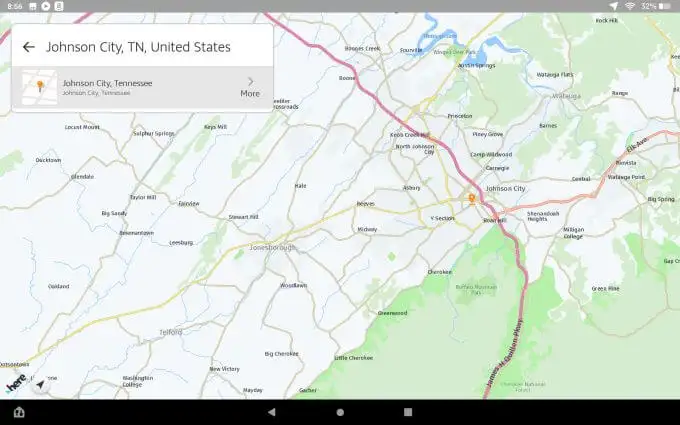
日曆、時鐘和計算器實用程序的功能甚至不如智能手機上標配的類似應用程序。
唯一有用的實用程序是天氣應用程序。
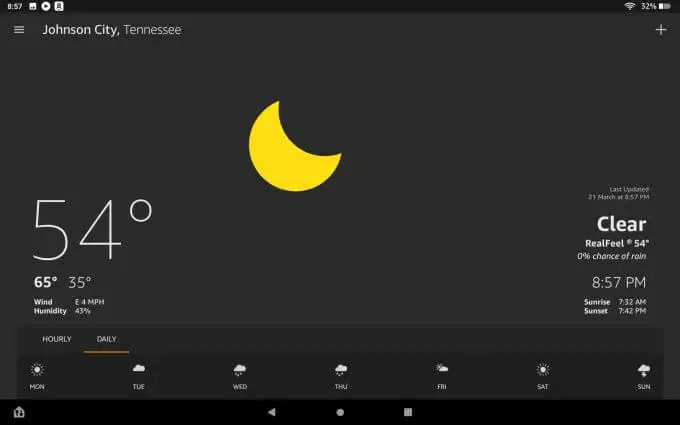
這可以感知您的位置(或讓您搜索其他人),並顯示您需要了解的所有信息,例如當前天氣、高溫/低溫、降水、日出和日落,以及底部的預報。
如您所見,Amazon Fire 10 平板電腦的少數可取之處很難彌補它所缺乏的一切。
如果您是一個非常以亞馬遜為中心的客戶,並且不介意您在網上所做的一切都完全專注於亞馬遜的產品和服務,那麼這些都不應該打擾您。 但是,如果像大多數人一樣,您使用並擁有各種產品和服務——這些限制中的大多數最終會讓您將平板電腦擱置在一些更有用的移動設備上。
